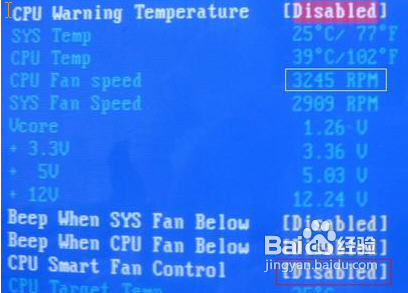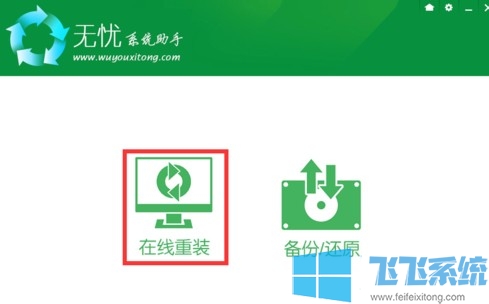- 编辑:飞飞系统
- 时间:2024-02-07
简介:大家好,今天给大家介绍一下如何将“我的电脑”图标放到桌面上。相信很多人都有这样的需求,因为将“我的电脑”图标放在桌面上可以方便我们快速访问电脑上的文件和文件夹。下面我就通过一些案例来说明这个问题,并给出具体步骤。

刀具原材料:
系统版本:Windows 10
品牌型号: 不限
软件版本:不限
:
一、找到“我的电脑”图标
首先,我们需要找到“我的电脑”图标。在Windows 10 中,可以通过以下几种方式找到:
1. 右键单击桌面上的空白区域,然后选择“个性化”。
2. 在个性化设置中,单击“主题”选项。
3、在主题设置中,点击“桌面图标设置”。
4、在桌面图标设置中,找到“我的电脑”图标并勾选。
:
二、将“我的电脑”图标放在桌面
一旦我们找到“我的电脑”图标,下一步就是将其放置在桌面上。具体操作如下:
1. 右键单击桌面上的空白区域,然后选择“个性化”。
2. 在个性化设置中,单击“主题”选项。
3、在主题设置中,点击“桌面图标设置”。
4. 在桌面图标设置中,点击“更改图标”。
5. 在图标库中选择“我的电脑”图标,然后单击“应用”。
:
总结:
通过以上步骤,我们可以轻松地将“我的电脑”图标放置在桌面上,让我们能够快速访问电脑上的文件和文件夹。希望这篇文章对大家有帮助!
win10如何将电脑置于桌面? win10如何将电脑置于桌面? win10如何将电脑置于桌面?